Solução de problemas de erros em pastas Git do Databricks
Esta página fornece orientações sobre mensagens de erro comuns e soluções para problemas com pastas Git do Databricks.
Invalid credentials
Experimente o seguinte:
-
Confirme se as configurações de integração Git ( Configurações > Conta vinculada ) estão corretas. Você precisa inserir tanto o nome de usuário quanto os tokens do seu provedor Git .
-
Confirme se você selecionou o provedor Git correto em Configurações > Conta vinculada.
-
Verifique se seu access token pessoal ou senha do aplicativo possui o acesso correto repo .
-
Se o seu provedor Git tiver o SSO ativado, autorize seus tokens para SSO.
-
Teste seus tokens com a linha de comando Git. Substitua o texto strings entre colchetes angulares:
Bashgit clone https://<username>:<personal-access-token>@github.com/<org>/<repo-name>.git
Secure connection...SSL problems
Esse erro ocorre se o Databricks não conseguir acessar seu servidor Git. Para acessar um servidor Git privado, entre em contato com a equipe da sua account Databricks .
<link>: Secure connection to <link> could not be established because of SSL problems
Erros de tempo limite
Operações como clonar um repositório grande ou fazer checkout de um branch grande podem resultar em erros de tempo limite. No entanto, as operações podem ser concluídas em segundo plano. Tente novamente mais tarde se o workspace estiver sobrecarregado.
Para trabalhar com um repositório grande, experimente o checkout esparso.
404 erros
Se você receber um erro 404 ao abrir um arquivo que não seja do tipo Notebook, aguarde alguns minutos e tente novamente. Existe um breve atraso entre o momento em que o sistema habilita o workspace e o momento em que o aplicativo web reconhece a configuração.
Estado principal separado
Uma pasta Git da Databricks pode entrar no estado de cabeça desconectada se:
- Alguém excluiu a ramificação remota. Databricks tenta recuperar alterações locais não confirmadas aplicando-as ao branch default . Caso haja alterações conflitantes, Databricks as aplica em um Snapshot do branch default (head desanexado).
- Um usuário ou entidade de serviço fez check-out de uma tag usando a API
update repo.
Para se recuperar desse estado:
- Clique em Criar branch para criar uma nova branch a partir do commit atual ou em Selecionar branch para selecionar uma branch existente.
- Comprometa-se e persista para manter as mudanças. Para descartar as alterações, clique em
Menu de kebabs em Alterações .
Resolver conflitos de nome do Notebook
Notebooks com nomes de arquivo idênticos ou semelhantes podem causar erros ao criar um repositório ou solicitação de pull, como Cannot perform Git operation due to conflicting names ou A folder cannot contain a notebook with the same name as a notebook, file, or folder (excluding file extensions).
Conflitos de nomenclatura podem ocorrer mesmo com extensões de arquivo diferentes. Por exemplo, estes dois arquivos entram em conflito:
notebook.ipynbnotebook.py
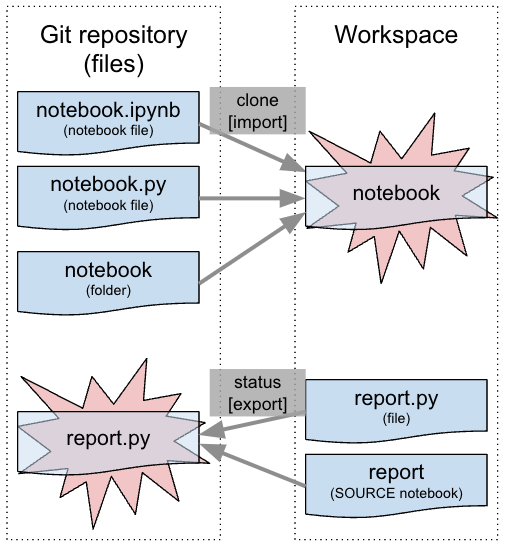
Para corrigir o conflito, renomeie o Bloco de Anotações, o arquivo ou a pasta que está causando o erro. Se o erro ocorrer ao clonar o repo, renomeie o Notebook, os arquivos ou as pastas no repo Git remoto.
Erros sugerem contabilização
There was a problem with deleting folders. The repo could be in an inconsistent state and re-cloning is recommended.
Este erro indica que ocorreu um problema durante a exclusão de pastas, o que pode deixar o repositório em um estado inconsistente. Exclua e clone novamente o repositório para redefinir seu estado.
O bloco de notas aparece modificado sem edições do usuário.
Se todas as linhas de um bloco de notas aparecerem modificadas sem nenhuma edição do usuário, as alterações provavelmente se devem a caracteres de fim de linha. O Databricks usa finais de linha no estilo Linux, que podem ser diferentes dos arquivos gravados em sistemas Windows.
Para diagnosticar esse problema, verifique se você tem um arquivo .gitattributes. Se você fizer:
- Não pode conter
* text eol=crlf. - Se você não estiver usando o Windows, remova essa configuração. Tanto o seu ambiente de desenvolvimento quanto o Databricks utilizam finais de linha do Linux.
- Se você estiver usando o Windows, altere a configuração para
* text=auto. O Git armazena internamente os arquivos com quebras de linha no estilo Linux, mas realiza o checkout automaticamente com quebras de linha específicas da plataforma.
Se você já adicionou arquivos com caracteres de fim de linha Windows ao Git, execute os seguintes passos:
- Limpe todas as alterações pendentes.
- Atualize o arquivo
.gitattributesconforme descrito acima para o seu ambiente. - Confirme a alteração.
- execução
git add --renormalize. confirmar e enviar todas as alterações.